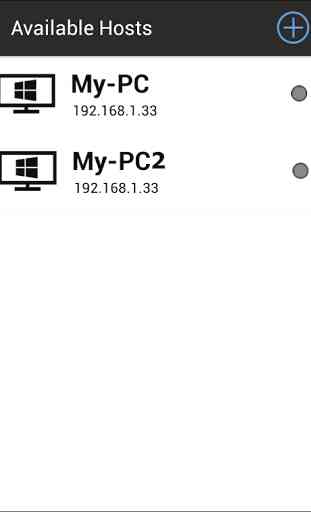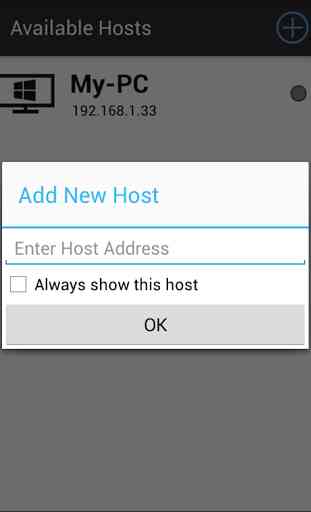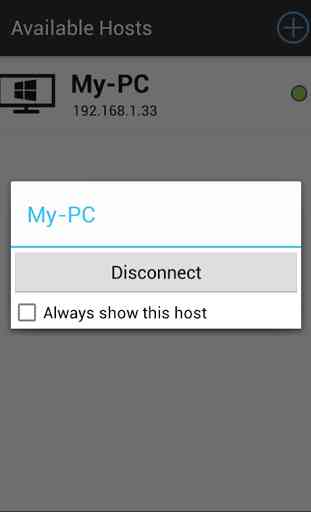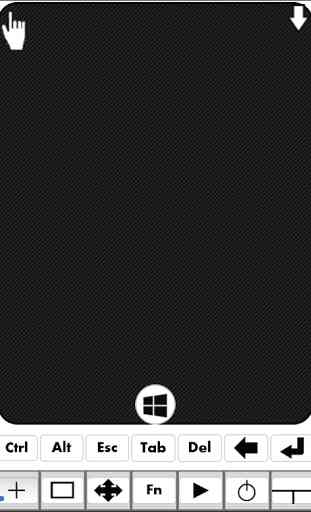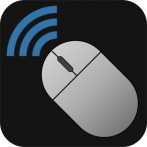PC Remote
PC Remote vous permet de contrôler votre ordinateur à l'aide Android téléphone intelligent.Caractéristiques pris en charge:
• Contrôle de la souris (Les mouvements de la souris, les clics gauche et droit, défilement, cliquez et maintenez, la traînée)
• Clavier (frappe au clavier, les touches du clavier Swype et spéciaux)
• Commandes de la fenêtre (Réduire, Agrandir, Fermer et passer de Windows)
• Navigation, fonction, touches de contrôle des médias (touches à bascule de volume contrôler le volume de PC)
• contrôles électriques arrêt, verrouillage, suspendre, hibernate, déconnexion, redémarrage de l'ordinateur
• Détection automatique des serveurs disponibles (configurable)
• Plusieurs connexions serveur simultanées de client
• connexions clientes multiples depuis un serveur (configurable)
• Protection par mot de passe pour la connexion
• Fonctionne sur Windows et Linux
• Toutes les fonctionnalités sont libres et sans AjouteUtilisation:
• Sur votre PC télécharger et exécuter PCRemote Server à partir https://sites.google.com/site/gbhatdev/pcremote (Nécessite Java)
• Assurez-vous que les périphériques et l'ordinateur sont connectés au même réseau. Pare-feu peut être désactivé.
• Exécuter App sur l'appareil Android. Les serveurs disponibles seront listés.
• ajouter manuellement l'adresse du serveur si la diffusion du serveur est désactivé.
• Sélectionnez l'hôte de se connecter à.Contrôles:
• Une fois connecté sur l'écran tactile et de se déplacer pour les déplacements de la souris.
• Appuyez une fois pour un seul clic et double tap pour le double clic.
• Longue robinet est pour un clic droit.
• Faites défiler avec deux doigts avec distance proche pour le défilement de molette de la souris.
• Appuyez avec deux doigts avec une certaine distance entre les deux pour cliquer et maintenez. Faites vos sélections ou mouvements et appuyez une fois pour libérer la cale.
• Utilisation Android à l'écran-clavier pour la saisie. Clavier Swype est supporté.
• Les touches comme Alt, Ctrl, Enter, Backspace, Enter, Menu sont fournis à titre touches virtuelles
• Fonction, de navigation, touches de médias sont donnés dans le clavier spécial
• Les combinaisons de touches peuvent être saisis comme Ctrl + C, Alt + F4Ce est ma première application. Se il vous plaît donner vos commentaires et suggestions utiles.Tags: PC Android à distance, Android PC de contrôle, Android PC Souris, PC Android clavier, Android de contrôle de PC à distance, Android distance souris, clavier à distance Android, souris Android, Clavier Souris Android, clavier Android PC Souris, WiFi souris, WiFi clavier, WiFi éloigné
• Contrôle de la souris (Les mouvements de la souris, les clics gauche et droit, défilement, cliquez et maintenez, la traînée)
• Clavier (frappe au clavier, les touches du clavier Swype et spéciaux)
• Commandes de la fenêtre (Réduire, Agrandir, Fermer et passer de Windows)
• Navigation, fonction, touches de contrôle des médias (touches à bascule de volume contrôler le volume de PC)
• contrôles électriques arrêt, verrouillage, suspendre, hibernate, déconnexion, redémarrage de l'ordinateur
• Détection automatique des serveurs disponibles (configurable)
• Plusieurs connexions serveur simultanées de client
• connexions clientes multiples depuis un serveur (configurable)
• Protection par mot de passe pour la connexion
• Fonctionne sur Windows et Linux
• Toutes les fonctionnalités sont libres et sans AjouteUtilisation:
• Sur votre PC télécharger et exécuter PCRemote Server à partir https://sites.google.com/site/gbhatdev/pcremote (Nécessite Java)
• Assurez-vous que les périphériques et l'ordinateur sont connectés au même réseau. Pare-feu peut être désactivé.
• Exécuter App sur l'appareil Android. Les serveurs disponibles seront listés.
• ajouter manuellement l'adresse du serveur si la diffusion du serveur est désactivé.
• Sélectionnez l'hôte de se connecter à.Contrôles:
• Une fois connecté sur l'écran tactile et de se déplacer pour les déplacements de la souris.
• Appuyez une fois pour un seul clic et double tap pour le double clic.
• Longue robinet est pour un clic droit.
• Faites défiler avec deux doigts avec distance proche pour le défilement de molette de la souris.
• Appuyez avec deux doigts avec une certaine distance entre les deux pour cliquer et maintenez. Faites vos sélections ou mouvements et appuyez une fois pour libérer la cale.
• Utilisation Android à l'écran-clavier pour la saisie. Clavier Swype est supporté.
• Les touches comme Alt, Ctrl, Enter, Backspace, Enter, Menu sont fournis à titre touches virtuelles
• Fonction, de navigation, touches de médias sont donnés dans le clavier spécial
• Les combinaisons de touches peuvent être saisis comme Ctrl + C, Alt + F4Ce est ma première application. Se il vous plaît donner vos commentaires et suggestions utiles.Tags: PC Android à distance, Android PC de contrôle, Android PC Souris, PC Android clavier, Android de contrôle de PC à distance, Android distance souris, clavier à distance Android, souris Android, Clavier Souris Android, clavier Android PC Souris, WiFi souris, WiFi clavier, WiFi éloigné
Catégorie : Outils

Recherches associées